Dans ce tutoriel, je vais te montrer comment utiliser efficacement le filtre Camera Raw dans Photoshop pour améliorer considérablement la qualité de tes images. La deuxième partie de notre série se concentre sur différentes fonctionnalités et possibilités qui t'aideront à élever ton traitement d'images au niveau supérieur. Tu apprendras à minimiser des problèmes tels que le brouillard et le bruit, à optimiser les couleurs et à créer des effets spéciaux. Plongeons directement dans les fonctionnalités clés !
Principales conclusions
- Avec le curseur de désembuage, tu peux efficacement éliminer le brouillard et le brouillard dans tes images.
- La différence entre la saturation et la dynamique est centrale : la saturation influence toutes les couleurs, tandis que la dynamique effectue des transitions plus douces sur les tons de peau.
- La netteté et la réduction du bruit sont essentielles pour la qualité de l'image - un traitement équilibré est nécessaire ici.
- Le mélangeur de couleurs permet des ajustements fins des tons, saturations et luminosités individuels pour obtenir des effets précis.
- La section de colorimétrie ouvre la voie à des conceptions de couleurs créatives dans les hautes lumières et les ombres.
- La vignettage peut aider à diriger l'attention du spectateur.
- La technique de calibration permet une post-édition des tons spécifiques et de leur intensité.
Guide étape par étape
Élimination du brouillard
Pour éliminer le brouillard de ton image, va vers le curseur de désembuage. Déplace le curseur délicatement vers la droite pour réduire visiblement le brouillard. Cette fonction n'est pas destinée uniquement à la suppression du brouillard - même si ton image est claire, tu peux obtenir des effets intéressants avec ce curseur. Il vaut la peine d'expérimenter avec différentes réglages.
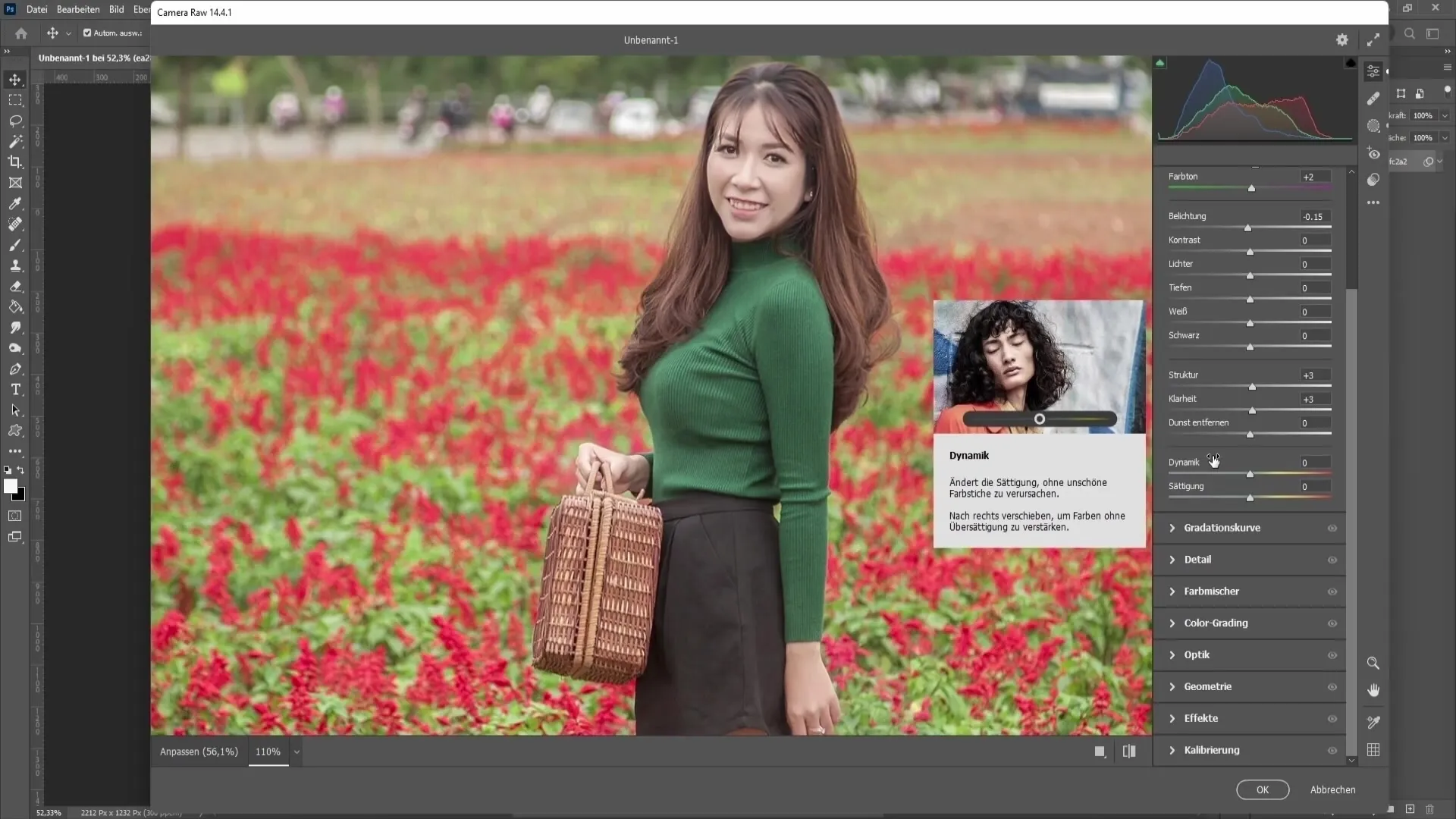
Saturation et Dynamique
Tu peux intensifier les couleurs de l'image avec le curseur de saturation. Cependant, tu devrais également utiliser le curseur de dynamique. La différence importante est que la saturation élève toutes les couleurs de manière uniforme, tandis que la dynamique agit de manière plus douce avec des couleurs spécifiques, en particulier avec les tons de peau. Utilise la saturation pour renforcer généralement les couleurs, et la dynamique pour maintenir l'aspect naturel de l'image.

Netteté et Réduction du bruit
Dans de nombreux cas, tu constateras que tes images ont besoin de netteté. Pour ce faire, utilise le curseur de netteté et règle généralement sa valeur autour de 40. Cependant, veille à ce qu'augmenter la netteté entraîne également une augmentation du bruit dans l'image. Pour y remédier, tu auras besoin de réduction du bruit. Ajuste ces deux curseurs pour obtenir la meilleure netteté possible sans trop de bruit.

Mélangeur de couleurs
L'utilisation du mélangeur de couleurs est une méthode géniale pour ajuster des couleurs spécifiques dans ton image. Par exemple, si tu veux modifier les fleurs rouges de ton image, tu peux déplacer le curseur des tons rouges à gauche ou à droite pour atteindre la nuance de couleur souhaitée. Pour d'autres couleurs comme le jaune, le vert et le bleu, tu peux effectuer des ajustements similaires pour trouver le parfait équilibre.
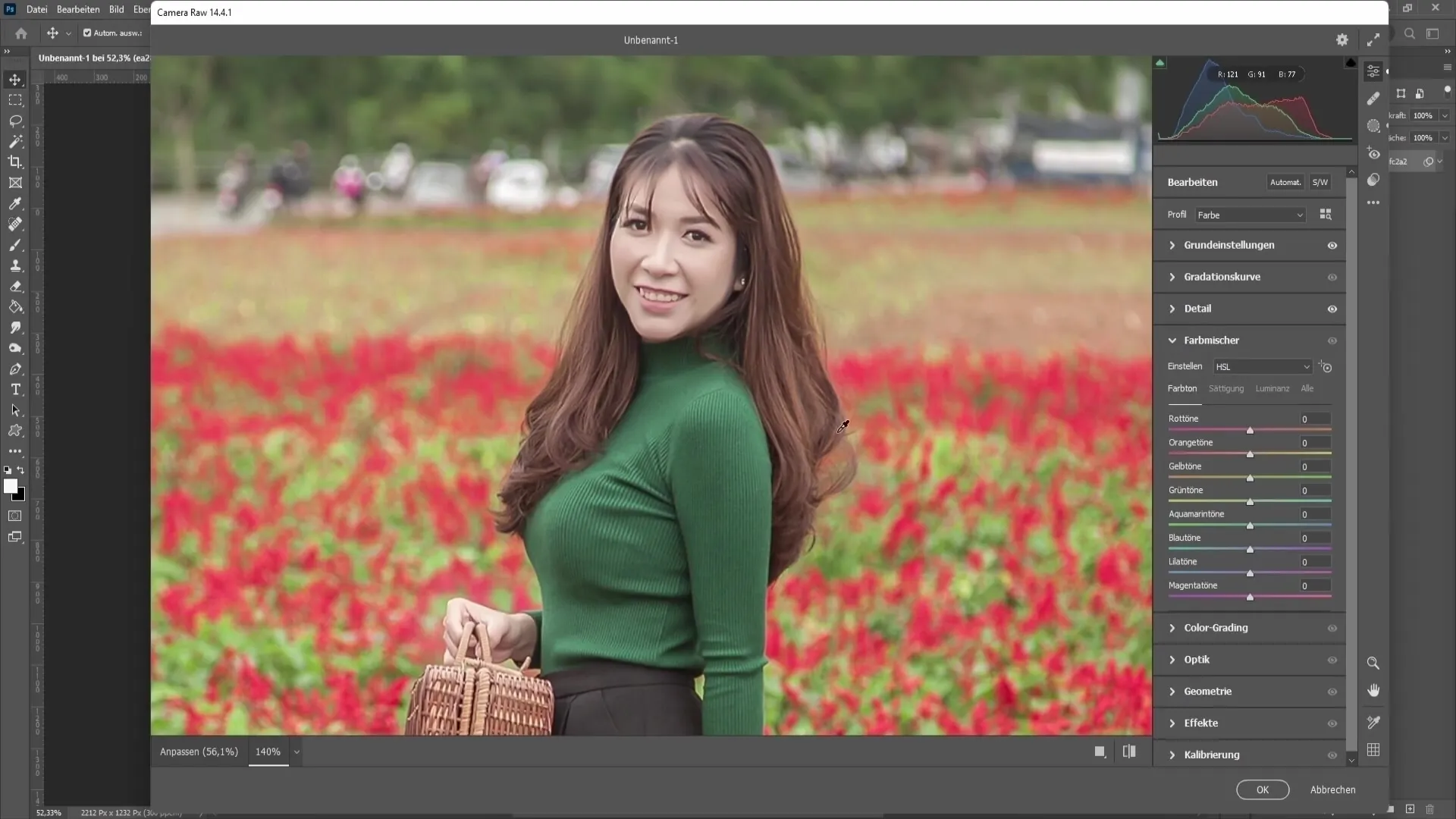
Colorimétrie
L'outil de colorimétrie est une excellente manière de peaufiner l'apparence de ton image. Tu peux ajuster séparément les hautes lumières, les tonalités moyennes et les ombres pour donner à tes images le caractère souhaité. Par exemple, si tu veux teinter les ombres en bleu, déplace le point dans la zone bleue du cercle de réglage des ombres. Le même principe s'applique aux hautes lumières.
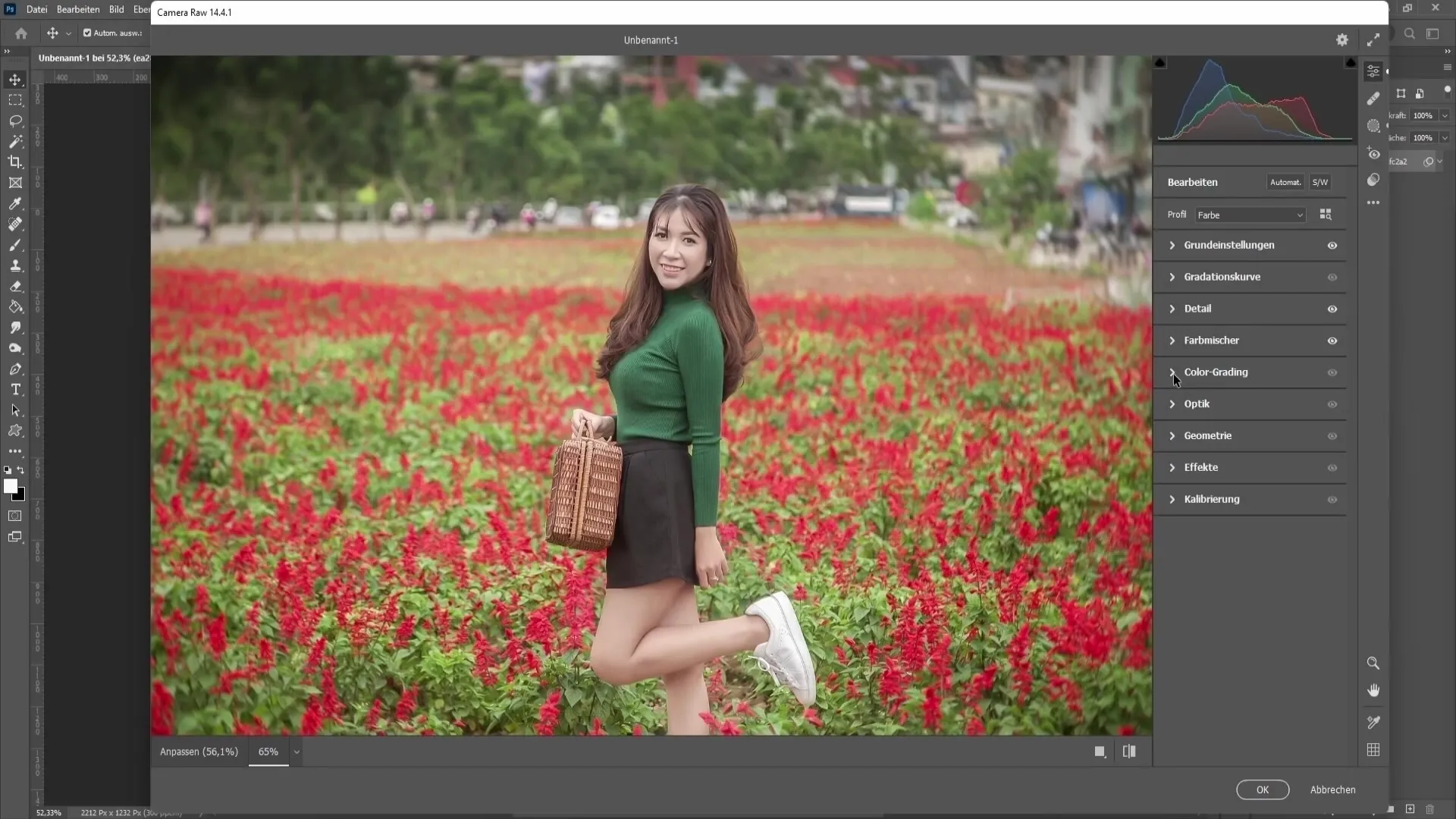
Vignettage
Le vignettage aide à diriger le regard sur le sujet principal de ton image. Déplace le curseur de vignettage vers la gauche pour créer des zones sombres autour des bords de l'image. Cela attire le regard du spectateur vers le centre de l'image. Alternativement, tu peux également utiliser un effet de vignette clair pour créer un look onirique.

Géométrie et Effets
Avec les outils de géométrie, vous pouvez aligner votre image ou apporter des changements perspectifs. L'horizon peut être facilement redressé. De plus, vous pouvez ajouter des effets tels qu'un léger grain pour obtenir un look spécifique souvent trouvé dans les images en noir et blanc.

Correction des bords
Parfois, lors de l'édition d'images, des bordures colorées gênantes peuvent apparaître. C'est là que la pipette intervient. Choisissez la bordure et appliquez l'intensité pour éliminer ces bordures indésirables. Cela donnera à votre image un aspect plus propre, surtout si vous avez déjà édité plusieurs images.

Calibrage
L'option de calibration vous permet d'ajuster la profondeur des couleurs ainsi que les saturations des couleurs primaires (rouge, vert, bleu) individuellement. Vous pouvez augmenter ou diminuer la saturation pour obtenir l'effet souhaité. Ces ajustements donneront à votre image plus de profondeur et de vivacité.

Résumé
Dans ce guide, vous avez appris les fonctions importantes du filtre Camera Raw qui vous aideront à éditer et améliorer efficacement vos images. De l'élimination des brumes à l'ajustement précis des couleurs et à la réduction du bruit, ces techniques vous aideront à obtenir des résultats professionnels.
Questions fréquemment posées
Comment enlever la brume d'une image ?Utilisez le curseur de suppression de brume et déplacez-le vers la droite.
Quelle est la différence entre saturation et dynamique ?La saturation affecte toutes les couleurs, tandis que la dynamique préserve les tons de peau et intensifie seulement les autres couleurs.
Comment affûter une image sans trop de bruit ?Affûtez votre image et ajustez la réduction du bruit en conséquence pour trouver un équilibre.
Comment fonctionne le mélangeur de couleurs ?Avec le mélangeur de couleurs, vous pouvez ajuster précisément certains tons, saturations et luminosités de couleurs.
Qu'est-ce que le color grading et comment l'utiliser ?Le color grading permet d'ajuster les hautes lumières, les tons moyens et les ombres de votre image pour un look créatif.
Comment contrôler la mise au point dans mon image avec la vignette ?Déplacez le curseur de la vignette vers la gauche pour ajouter des bordures sombres et guider le regard du spectateur.
Quelles sont les possibilités offertes par la géométrie ?Vous pouvez aligner l'image et effectuer des ajustements perspectifs.
Comment supprimer les bordures colorées gênantes ?Utilisez la pipette pour sélectionner et ajuster les bordures.
Qu'est-ce qui est ajusté dans la calibration ?Vous pouvez modifier les profondeurs des couleurs et les saturations des couleurs primaires (rouge, vert, bleu).


